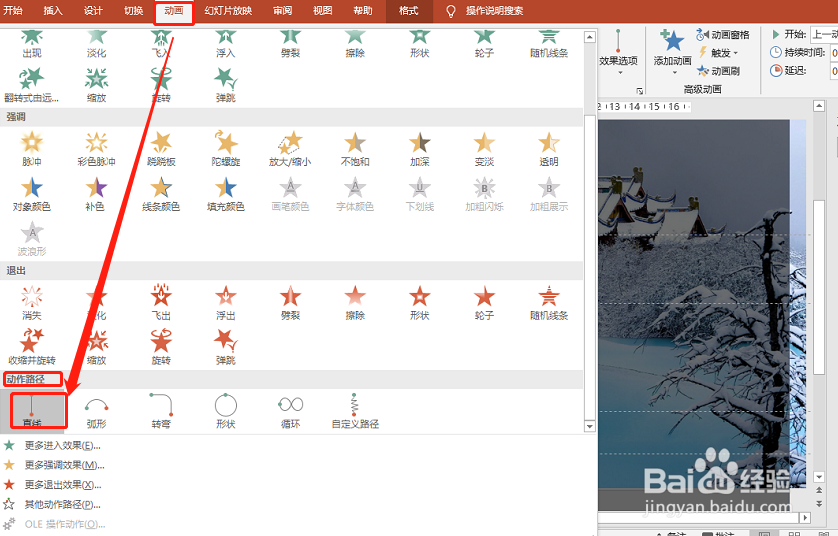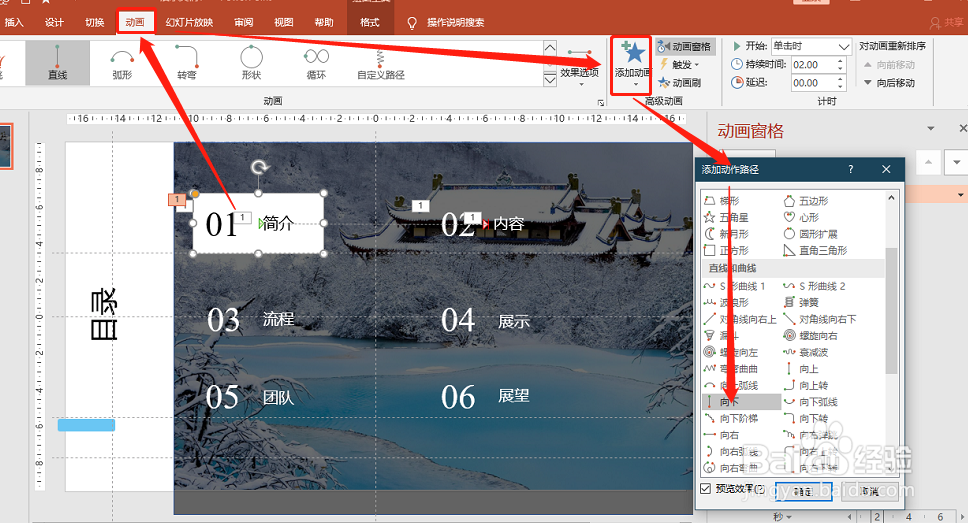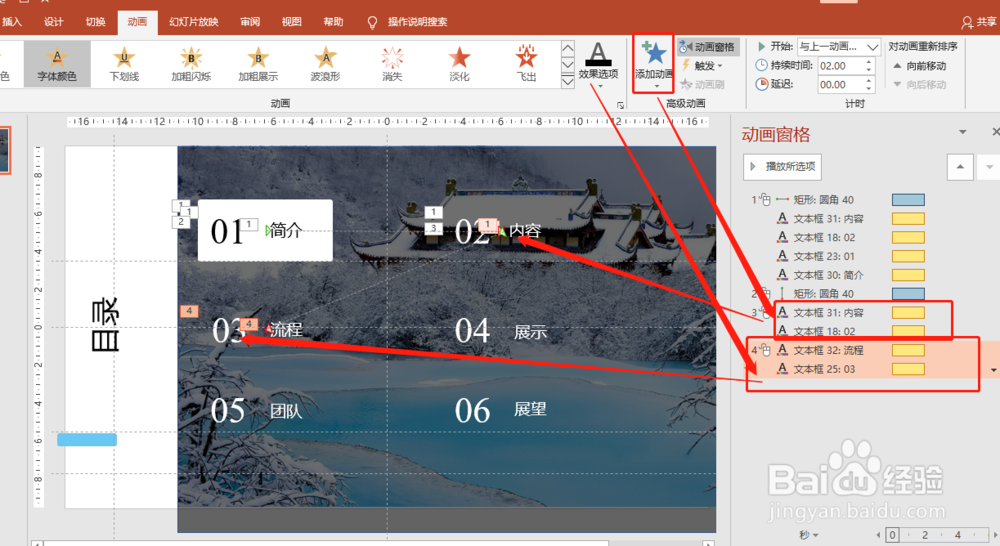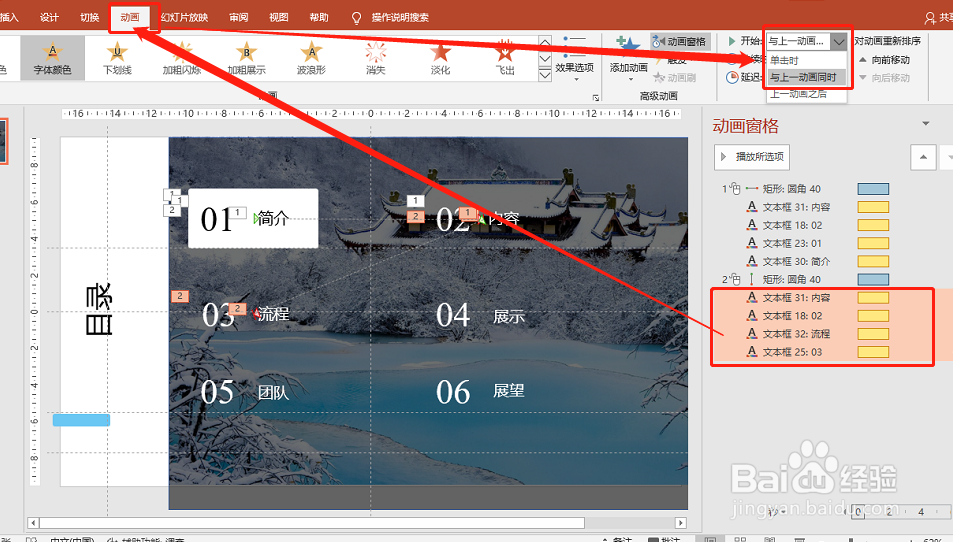PPT 如何制作目录色块平移特效
1、准备好模板,将色块居于字体和背景之间。如图:
2、将色块添加路径动画。如图:
3、将路径终点移至02位置。如图:
4、此时01中的字体要变为白色,02变为黑色。因此,需添加字体颜色动画,如图:
5、色块再添加向下路径动画。如图:
6、将色块第二个路径动画开始点调至02位置。如图:
7、按照规律,02变为白色字体,03变为黑色字体。如图:
8、字体动画格式:与上一动画同时。然后依次设定其余项即可。动画设定如图:
声明:本网站引用、摘录或转载内容仅供网站访问者交流或参考,不代表本站立场,如存在版权或非法内容,请联系站长删除,联系邮箱:site.kefu@qq.com。
阅读量:70
阅读量:86
阅读量:69
阅读量:61
阅读量:45